تختلف عملية تحديد إصدار BIOS الخاص بك اعتمادًا على وحدة معالجة الرسومات
- GPU هو معالج متخصص للحسابات الرسومية المعقدة ، وتحتاج إلى معرفة إصدار GPU BIOS الخاص بك لتعديله.
- يسمح BIOS له بتهيئة مكونات الأجهزة وتكوينها.
- يمكنك الوصول إلى إصدار GPU BIOS من خلال إعدادات Windows.
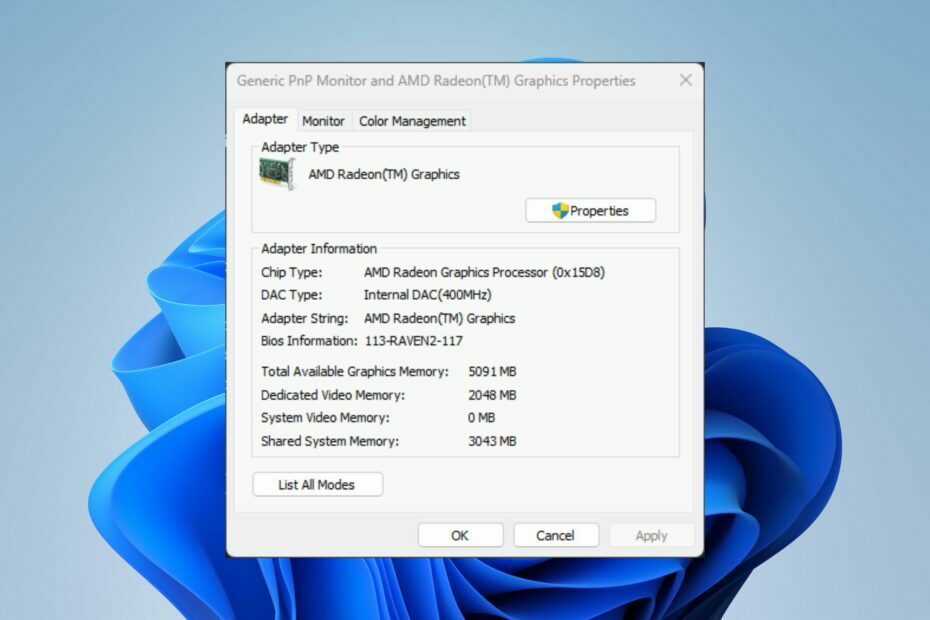
Xالتثبيت عن طريق النقر فوق ملف التنزيل
Fortect هي أداة لإصلاح النظام يمكنها فحص نظامك بالكامل بحثًا عن ملفات نظام التشغيل التالفة أو المفقودة واستبدالها بإصدارات عاملة من مستودعها تلقائيًا.
عزز أداء جهاز الكمبيوتر الخاص بك في ثلاث خطوات سهلة:
- قم بتنزيل وتثبيت Fortect على جهاز الكمبيوتر الخاص بك.
- قم بتشغيل الأداة و ابدأ المسح
- انقر بزر الماوس الأيمن فوق بصلح، وإصلاحه في غضون بضع دقائق.
- 0 لقد قام القراء بالفعل بتنزيل Fortect حتى الآن هذا الشهر
وحدة معالجة الرسومات (GPU) هي معالج متخصص للحسابات الرسومية المعقدة مثل الألعاب وتحرير الفيديو والتعلم الآلي والمحاكاة العلمية. لذلك ، سنناقش طرق العثور على إصدار GPU BIOS على جهاز الكمبيوتر الخاص بك.
هذا ضروري لترقية وحدة معالجة الرسومات الخاصة بك أو استكشاف المشكلات وإصلاحها. بدلا من ذلك ، يمكنك أن تقرأ عنها
طرق للتحقق من بطاقة الرسومات الخاصة بك على نظام التشغيل Windows.هل تمتلك وحدة معالجة الرسومات السير الذاتية؟
تحتوي وحدات معالجة الرسومات (GPU) على ملف BIOS (نظام الإدخال والإخراج الأساسي). وهي مسؤولة عن التهيئة و تكوين مكونات الأجهزة من GPU عند تشغيله لأول مرة.
عادةً ما يتم تخزين GPU BIOS في شريحة ذاكرة للقراءة فقط (ROM) على بطاقة الرسومات وتحتوي على البرامج الثابتة التي تتحكم في تشغيل وحدة معالجة الرسومات.
كيف يمكنني العثور على إصدار GPU BIOS الخاص بي؟
1. عبر إعدادات Windows
- اضغط على شبابيك + أنا مفتاح لفتح إعدادات Windows.
- انقر على نظام واختر عرض.
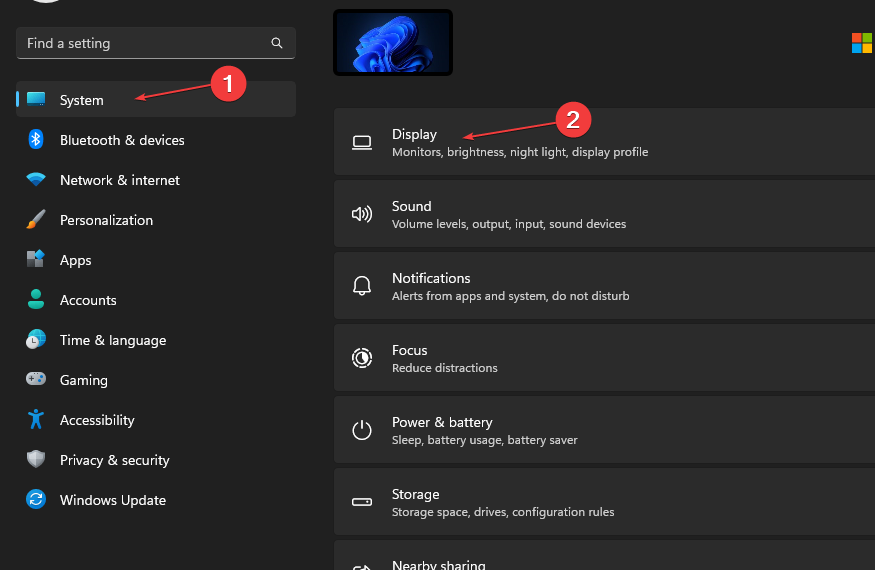
- انقر على إعدادات العرض المتقدمة وحدد ملف خصائص محول العرض للشاشة 1.
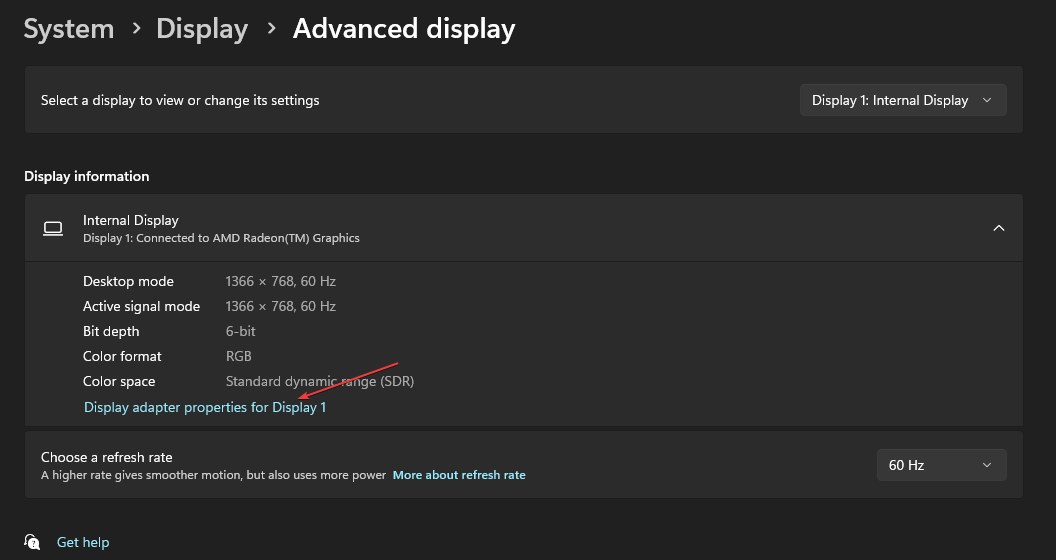
- ال تفاصيل GPU أقل من معلومات BIOS فئة من القائمة المنبثقة.
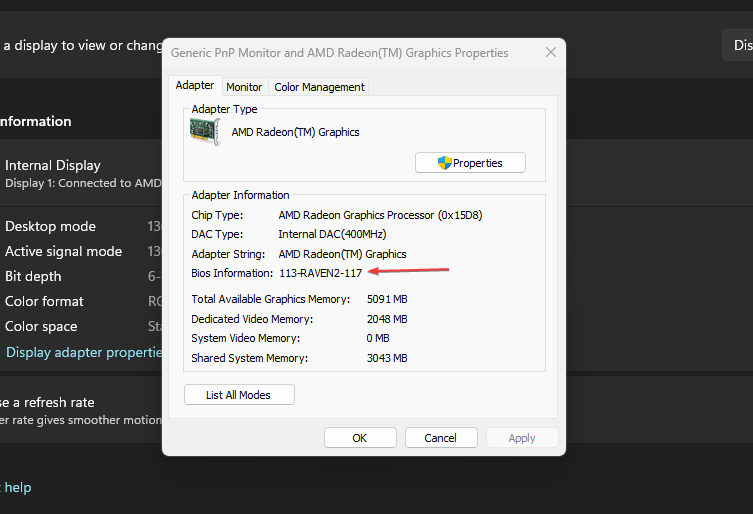
سيسمح لك الإجراء أعلاه بالوصول إلى معلومات GPU BIOS من إعدادات العرض. لا تتردد في القراءة عنه كيفية إصلاح إعدادات الويندوز التي لا تفتح على جهازك.
2. عبر لوحة تحكم Nvidia
- انقر بزر الماوس الأيمن فوق المساحة الفارغة أعلى سطح المكتب لفتح ملف قائمة السياق وحدد ملف لوحة تحكم نفيديا من الخيارات.
- حدد ملف قائمة معلومات النظام وانتقل إلى إصدار BIOS للفيديو.
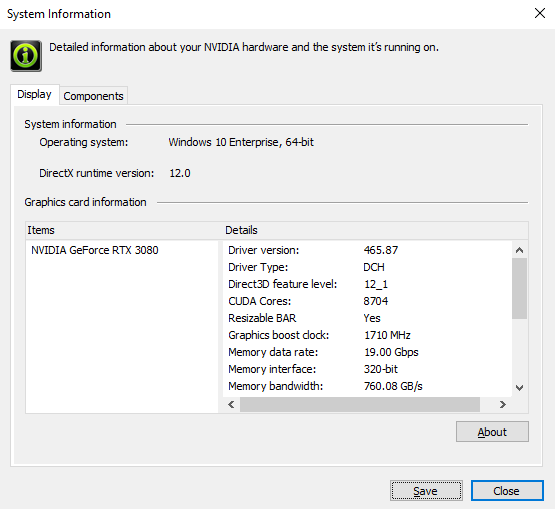
تساعد الخطوات المذكورة أعلاه في معرفة إصدار Nvidia GPU BIOS. تحقق من دليلنا المفصل على لم يتم اكتشاف تثبيت بطاقة الرسومات Nvidia على شبابيك.
- دمج محرك الأقراص C و D في نظام التشغيل Windows 11: كيفية القيام بذلك في 3 خطوات
- كيفية استرداد الملاحظات الملصقة المحذوفة على نظام التشغيل Windows 11
- NET HELPMSG 2221: كيفية إعادة تعيين حقوق المسؤول
3. عبر برنامج AMD Radeon
- اضغط على شبابيك زر ، اكتب برنامج AMD Radeon، و اضغط يدخل لفتحه.
- انتقل إلى إعدادات وانقر فوق نظام.
- انقر على تفاصيل الجهاز زر القائمة المنسدلة وانتقل لأسفل إلى ملف إصدار BIOS.
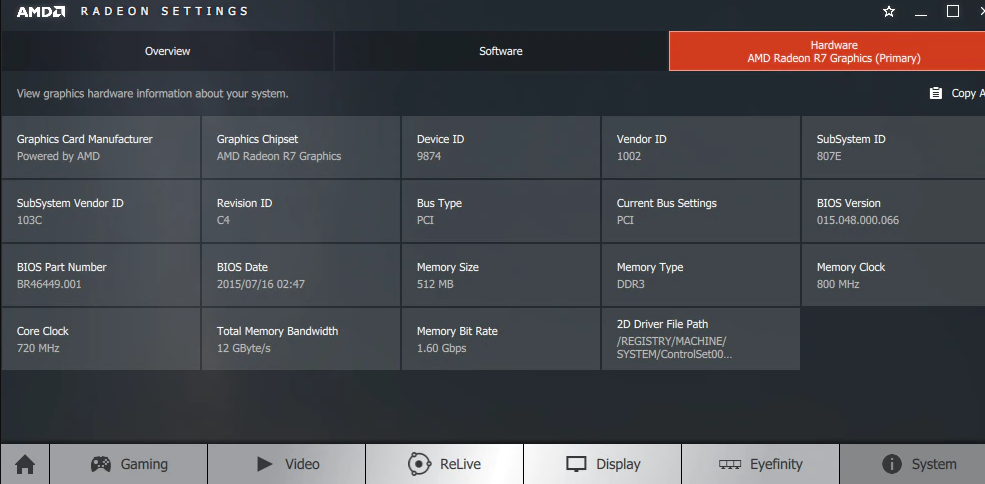
يتم استخدام برنامج AMD Radeon لضبط إعدادات وحدة معالجة الرسومات وتحديث برامج التشغيل والتحقق من معلومات وحدة معالجة الرسومات.
تحقق من مقالتنا التفصيلية حول التنزيل برنامج AMD Radeon للتحكم في وحدة معالجة الرسومات من خلال واجهة مستخدم جديدة لجهاز الكمبيوتر الخاص بك.
- انقر بزر الماوس الأيمن فوق ملف سطح مكتب Windows لفتح ملف قائمة السياق. حدد ملف خصائص الرسومات خيار.
- يختار الوضع المتقدم من النافذة الجديدة وانقر فوق نعم مفتاح.
- حدد ملف الخيار والدعم من الجزء الأيمن وانقر فوق مركز المعلومات.

- سترى معلومات BIOS من الجزء الأيمن.
الخطوات المذكورة أعلاه هي للتحقق من إصدار Intel GPU BIOS. لدينا دليل كامل حول إصلاح عدم فتح لوحة تحكم رسومات Intel على نظامك.
5. اعرض GPU BIOS باستخدام تطبيقات الطرف الثالث
تتوفر العديد من برامج الجهات الخارجية في السوق اليوم للتحقق من إصدار GPU BIOS. لذلك ، يجب عليك البحث عن أفضل تطبيق تابع لجهة خارجية جدير بالثقة ومتوافق مع جهازك.
بالإضافة إلى ذلك ، راجع دليلنا حول طرق لإصلاح وحدة معالجة الرسومات إذا كانت بنسبة 0 ٪ من الاستخدام على جهاز الكمبيوتر الخاص بك. أيضا ، لا تتردد في القراءة عنه كيف تتعطل وحدة معالجة الرسومات (GPU) ولماذا يجب عليك القيام بذلك على نظام التشغيل Windows.
إذا كان لديك المزيد من الأسئلة أو الاقتراحات حول هذا الدليل ، فيرجى تركها في قسم التعليقات.
هل ما زلت تواجه مشكلات؟
برعاية
إذا لم تحل الاقتراحات المذكورة أعلاه مشكلتك ، فقد يواجه جهاز الكمبيوتر الخاص بك مشكلات أكثر خطورة في نظام التشغيل Windows. نقترح اختيار حل الكل في واحد مثل فورتكت لإصلاح المشاكل بكفاءة. بعد التثبيت ، فقط انقر فوق ملف عرض وإصلاح زر ثم اضغط ابدأ الإصلاح.

![كيفية تحديث BIOS على Lenovo [الدليل الآمن]](/f/b60bfbce556676baee0413137bb8239f.jpg?width=300&height=460)
![لن يتم تشغيل الكمبيوتر بعد تحديث BIOS؟ إليك كيفية إصلاح هذا [طرق سريعة]](/f/816c1a1842a25cf2908c5e4ae47c941b.jpg?width=300&height=460)